windows7带usb3.0驱动怎么安装 windows7如何将usb3.0驱动添系统
更新时间:2023-07-05 15:18:45作者:xinxin
虽然电脑在安装windows7系统的过程中也会自动安装硬件所需驱动程序,其中也包括电脑中usb接口驱动,不过有些windows7系统文件中没有usb3.0驱动,因此后续用户需要手动安装,那么windows7如何将usb3.0驱动添系统呢?接下来小编就给大家带来windows7带usb3.0驱动安装教程。
具体方法:
一、适用范围
1、适用于支持USB3.0接口的Intel芯片组主板,蓝色USB接口表示3.0。
2、win7系统需要手动安装USB3.0驱动,win8/win8.1系统则直接集成,无需自行安装。
二、安装USB3.0驱动程序步骤
1、到电脑品牌官网(以联想为例)或主板官网下载对应型号的USB3.0驱动程序,没有官方驱动,则下载通用版USB3.0驱动;

2、驱动程序为压缩文件,右键解压出来,找到Setup.exe,运行它;

3、点击下一步,开始安装驱动;

4、安装完成后,选择“现在重新启动计算机”,点击完成;
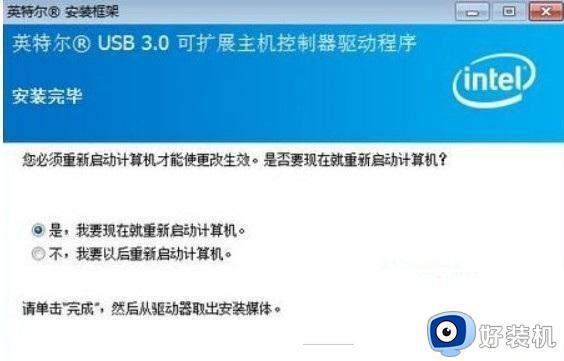
5、右键计算机—管理—设备管理器—通用串行总线控制器,查看是否安装成功。
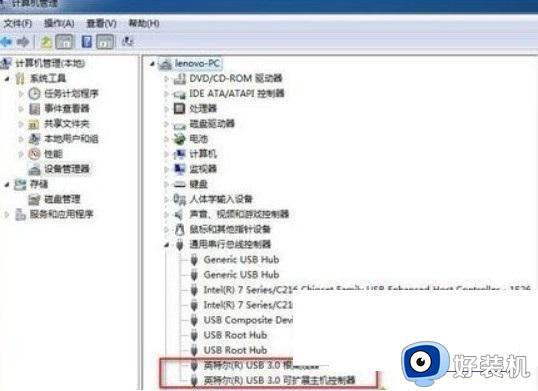
上述就是小编告诉大家的windows7带usb3.0驱动安装教程了,还有不清楚的用户就可以参考一下小编的步骤进行操作,希望本文能够对大家有所帮助。
windows7带usb3.0驱动怎么安装 windows7如何将usb3.0驱动添系统相关教程
- windows7如何安装蓝牙驱动 windows7电脑怎样安装蓝牙驱动
- windows7旗舰版声卡驱动的安装方法 windows7声卡驱动怎么安装
- windows7无线网卡驱动如何安装 win7无线网卡驱动下载安装的方法
- win7 蓝牙耳机驱动怎样安装 windows7如何安装蓝牙耳机驱动
- windows7怎么安装无线网卡驱动 win7怎么装无线网卡驱动
- 驱动签名怎么关闭 win7 windows7关闭驱动签名的步骤
- 安装windows7时鼠标用不了怎么回事 安装win7后鼠标不能动如何解决
- win7显卡驱动不兼容怎么回事 windows7显卡驱动不兼容的解决教程
- 如何更新网卡驱动win7 windows7系统更新网卡驱动的步骤
- windows7安全中心怎么添加信任 windows7安全中心如何添加信任程序
- win7怎么开机自动启动程序设置?win7电脑在哪里设置开机启动项目
- win7怎么恢复上一次正确配置 win7如何把电脑还原到上次正确配置
- win7怎么加密电脑文件夹 win7加密电脑文件夹的步骤
- win7怎么降低屏幕亮度 win7怎么调低电脑屏幕亮度
- win7怎么禁止开机自启动程序 win7系统如何禁止开机启动项
- win7怎么进入系统设置?win7怎么打开系统设置界面
win7教程推荐
- 1 win7怎么降低屏幕亮度 win7怎么调低电脑屏幕亮度
- 2 win7怎么换字体?win7修改字体的方法
- 3 win7不能发现局域网电脑怎么办 win7发现不了局域网的计算机处理方法
- 4 win7电脑如何查看cpu占用率 win7看cpu占用率的方法
- 5 win7卡在清理请勿关闭计算机怎么办 win7显示清理请勿关闭计算机解决方法
- 6 win7怎么看隐藏的文件?win7如何查看隐藏文件
- 7 win7插上无线网卡但找不到无线网络连接怎么解决
- 8 win7电脑连不上无线网怎么办 win7电脑连接不了无线网处理方法
- 9 win7怎么破解电脑开机密码呢?如何破解win7开机密码
- 10 win7动画效果关闭设置教程 win7如何关闭动画效果显示
